win10系統(tǒng)設(shè)置在登錄時(shí)始終使用平板模式的方法
win10系統(tǒng)是一款相當(dāng)不錯(cuò)的電腦操作系統(tǒng),這個(gè)版本的系統(tǒng)相比其他的系統(tǒng)來(lái)說(shuō),界面看起來(lái)更加的流暢,并且性能也更好,使用起來(lái)更加的方便快捷。我們?cè)诓僮麟娔X系統(tǒng)的過(guò)程中,可以根據(jù)自己的需要設(shè)置系統(tǒng)的顯示模式,而平板模式就是我們常常會(huì)使用的一種模式,所以很多朋友會(huì)將系統(tǒng)設(shè)置成在登錄時(shí)就使用平板模式。鑒于很多小伙伴都不知道怎么對(duì)其操作,那么接下來(lái)小編就給大家詳細(xì)介紹一下win10系統(tǒng)設(shè)置在登錄時(shí)始終使用平板模式的具體操作方法,有需要的朋友可以看一看。

1.首先打開電腦,我們?cè)陔娔X桌面的左下角找到下圖所示的開始圖標(biāo)按鈕,點(diǎn)擊該按鈕就可以進(jìn)行下一步操作。
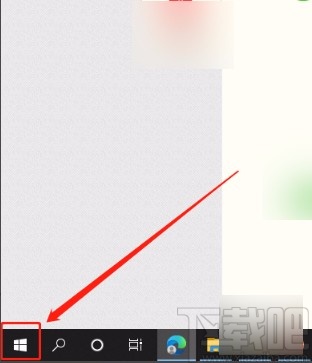
2.接著在開始按鈕上方會(huì)出現(xiàn)一個(gè)窗口,我們?cè)诖翱诘淖髠?cè)找到齒輪狀的設(shè)置按鈕,點(diǎn)擊該按鈕就可以打開設(shè)置頁(yè)面。
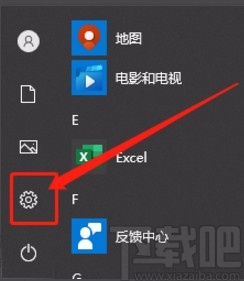
3.進(jìn)入到設(shè)置頁(yè)面后,我們?cè)陧?yè)面上找到“系統(tǒng)”選項(xiàng),點(diǎn)擊該選項(xiàng)就能進(jìn)入到系統(tǒng)頁(yè)面。
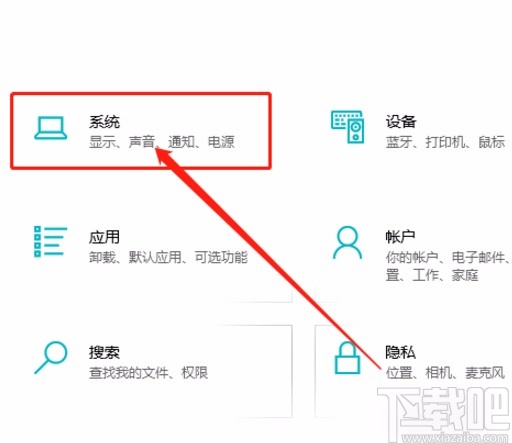
4.接下來(lái)在系統(tǒng)頁(yè)面中,我們?cè)陧?yè)面左側(cè)找到“平板電腦”選項(xiàng),點(diǎn)擊該選項(xiàng),頁(yè)面上就會(huì)出現(xiàn)相關(guān)的操作步驟。
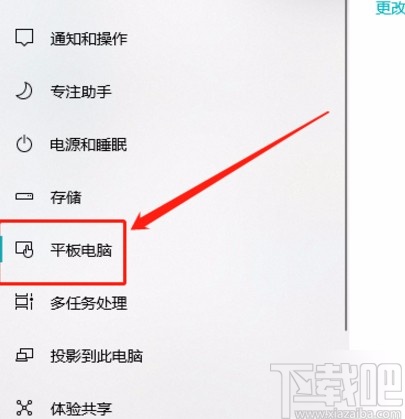
5.最后在界面上找到“當(dāng)我登錄時(shí)”選項(xiàng),點(diǎn)擊該選項(xiàng)下方的下拉按鈕,在下拉框中選擇“始終使用平板模式”選項(xiàng),就完成全部的操作步驟了。
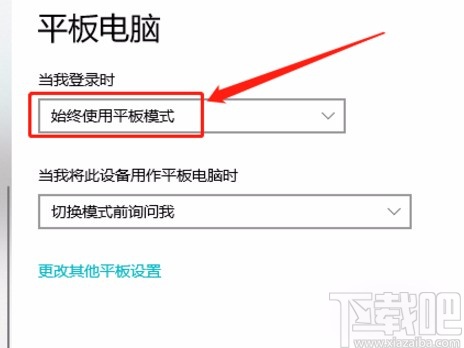
以上就是小編給大家整理的win10系統(tǒng)設(shè)置在登錄時(shí)始終使用平板模式的具體操作方法,方法簡(jiǎn)單易懂,有需要的朋友可以看一看,希望這篇教程對(duì)大家有所幫助。
相關(guān)文章:
1. 華碩飛行堡壘 ZX53V筆記本怎樣安裝win10系統(tǒng) 安裝win10系統(tǒng)操作方法分享2. Win10系統(tǒng)IE瀏覽器首頁(yè)被鎖定成360導(dǎo)航怎那么解決?解決的方法介紹3. 榮耀MagicBook筆記本怎樣安裝win10系統(tǒng) 安裝win10系統(tǒng)方法介紹4. 解決win10系統(tǒng)無(wú)法打開壓縮文件的方法5. Win10步驟記錄器有什么用?Win10系統(tǒng)如何使用步驟記錄器?6. Win10系統(tǒng)荒野大鏢客2Epic平臺(tái)出現(xiàn)鼠標(biāo)指針不正常的解決辦法7. 如何為win10系統(tǒng)登錄郵箱賬戶添加別名賬號(hào)8. win10系統(tǒng)換成win7系統(tǒng)怎么換9. Win10系統(tǒng)綠屏怎么解決?10. Win10系統(tǒng)怎樣限制應(yīng)用程序打開或關(guān)閉攝像頭?

 網(wǎng)公網(wǎng)安備
網(wǎng)公網(wǎng)安備